
De YouTube-app, die over het algemeen betrouwbaar is, kan gebruikers af en toe problemen opleveren, zoals mislukte videoweergave, lege schermen of onverwachte crashes. Hoewel veel van deze problemen voortkomen uit serverproblemen, is het belangrijk om de staat van uw telefoon te onderzoeken als u merkt dat de YouTube-app constant crasht op Android-apparaten.
App-crashes kunnen duiden op potentiële problemen zoals onvoldoende opslag of andere apparaatgerelateerde problemen die snel opgelost moeten worden. Als je problemen ondervindt bij het proberen om toegang te krijgen tot de YouTube-app, overweeg dan de volgende stappen voor probleemoplossing.
1. Start uw Android-apparaat opnieuw op
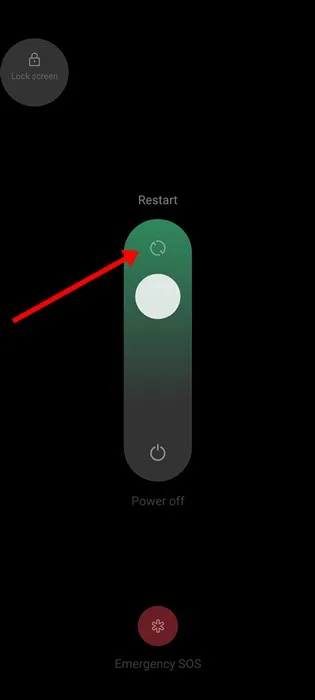
Vaak kunnen simpele systeemstoringen ervoor zorgen dat de YouTube-app crasht. Het opnieuw opstarten van uw Android-apparaat is een snelle en effectieve manier om deze kleine bugs op te lossen. Om opnieuw op te starten, houdt u de aan/uit-knop ingedrukt en selecteert u ‘Opnieuw opstarten’. Zodra uw apparaat opnieuw is opgestart, start u de YouTube-app opnieuw op en controleert u de prestaties ervan. Deze stap kan veelvoorkomende crashproblemen oplossen.
2. Forceer het stoppen van de YouTube-app
Als de app na het opnieuw opstarten nog steeds crasht, overweeg dan om de app geforceerd te stoppen. Achtergrondprocessen die verband houden met de YouTube-app kunnen bijdragen aan de instabiliteit ervan. Hier leest u hoe u de YouTube-app geforceerd kunt stoppen:
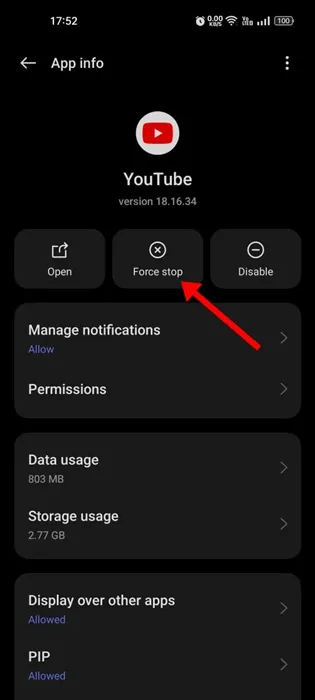
- Houd het YouTube-apppictogram op uw startscherm lang ingedrukt.
- Selecteer App-info in het menu dat verschijnt.
- Tik in het gedeelte App-info op Forceer stop .
3. Controleer de opslagruimte op uw telefoon
Net als elke andere app heeft YouTube voldoende opslagruimte nodig om goed te kunnen functioneren. Onvoldoende opslagruimte kan leiden tot prestatieproblemen in alle applicaties, inclusief YouTube. Controleer uw beschikbare opslagruimte en overweeg om ongebruikte apps te verwijderen of ongewenste bestanden op te ruimen om optimale functionaliteit te garanderen. Daarnaast kunt u Storage Analyzer-apps gebruiken om te identificeren welke applicaties uw ruimte innemen, zodat u onnodige apps kunt verwijderen.
4. Werk de YouTube-app bij
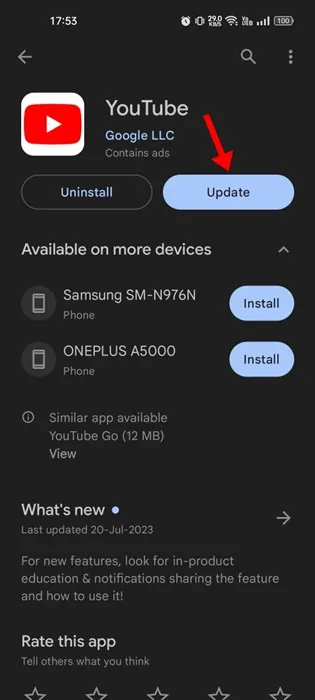
Voor optimale prestaties is het cruciaal om je applicaties up-to-date te houden. In afwachting zijnde updates voor de YouTube-app kunnen de oorzaak zijn van aanhoudende crashes. Ga naar de Google Play Store en kijk of er updates beschikbaar zijn om te controleren op updates. Tik op Update als je er een ziet, wat de problemen die je ervaart kan verhelpen.
5. Schakel onbeperkt batterijgebruik in
Een door de gebruiker aanbevolen oplossing voor het oplossen van crashproblemen is het toestaan van onbeperkt batterijgebruik voor de YouTube-app. Om dit te doen, opent u de app-instellingen, tikt u op het YouTube-pictogram en zorgt u ervoor dat u de optie ‘Onbeperkt’ inschakelt onder de batterij-instellingen. Nadat u deze aanpassing hebt gemaakt, opent u de app opnieuw om te controleren of uw problemen zijn opgelost.
6. VPN- of proxyservices uitschakelen
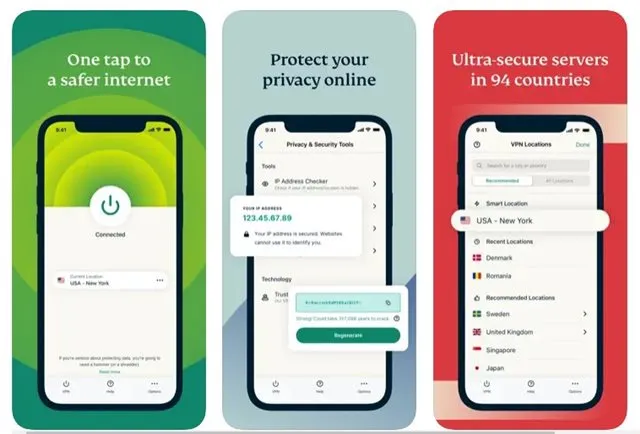
Hoewel VPN’s en proxy’s de privacy verbeteren, kunnen ze de mogelijkheid van de YouTube-app om verbinding te maken met servers verstoren. Als u problemen ondervindt, schakelt u tijdelijk uw VPN- of proxyservices uit om te zien of dit de crash- of connectiviteitsproblemen oplost.
7. Wis de cache van de YouTube-app
Corrupte cachegegevens kunnen leiden tot crashes en vertragingen in de YouTube-app. Om verouderde cacheproblemen te verhelpen, wist u de cache van de app door deze stappen te volgen:
1. Druk lang op het YouTube-apppictogram en selecteer App-info .
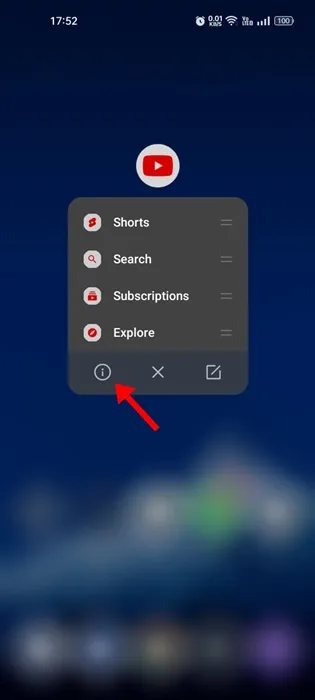
2. Tik op Opslaggebruik .
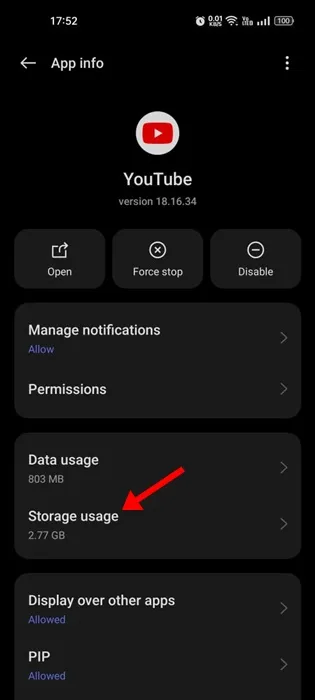
3. Klik op Cache wissen om verouderde gegevens te verwijderen.

8. Google Play-services opnieuw instellen
Omdat Google Play Services een cruciale rol speelt bij het synchroniseren van apps met de infrastructuur van Google, kunnen problemen met deze service ertoe leiden dat YouTube crasht. Volg deze stappen om Google Play Services te resetten:
1. Open uw app-lade en selecteer Apps .
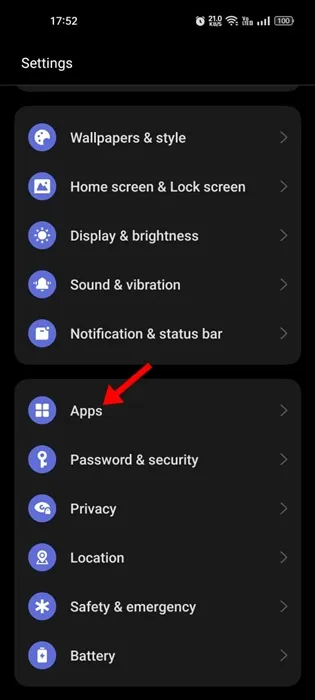
2. Kies App-beheer .
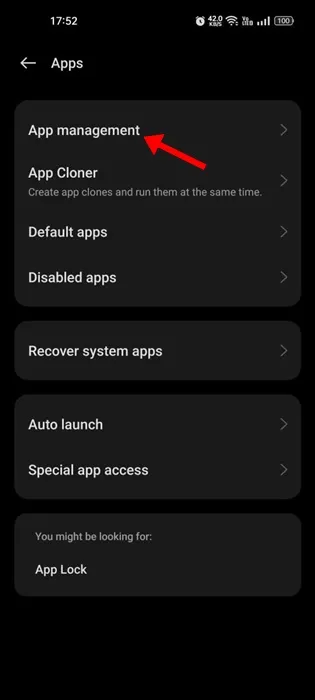
3. Zoek en tik op Google Play Services .
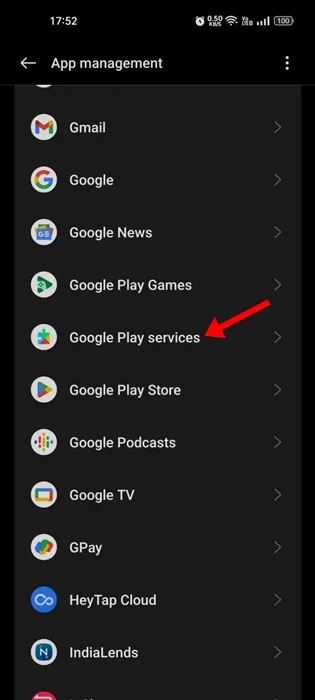
4. Selecteer Opslaggebruik .
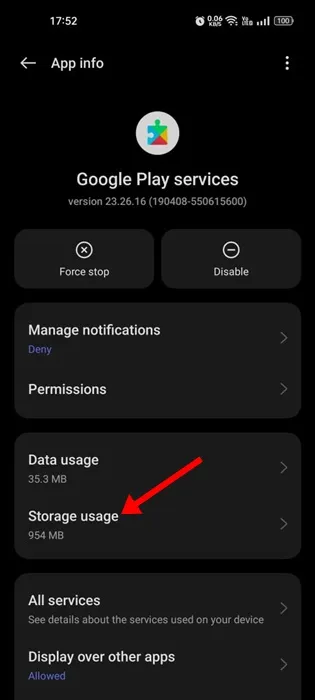
5. Klik op Ruimte beheren en tik vervolgens op Alle gegevens wissen .
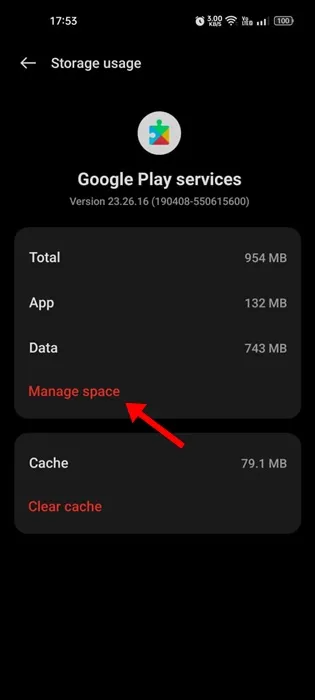
9. Geef toestemming aan de YouTube-app
De YouTube-app heeft bepaalde machtigingen nodig om correct te functioneren. Het weigeren van deze machtigingen kan leiden tot crashes of het niet openen. Om ervoor te zorgen dat alle benodigde machtigingen worden verleend:
1. Houd het YouTube-apppictogram ingedrukt en selecteer App-info .
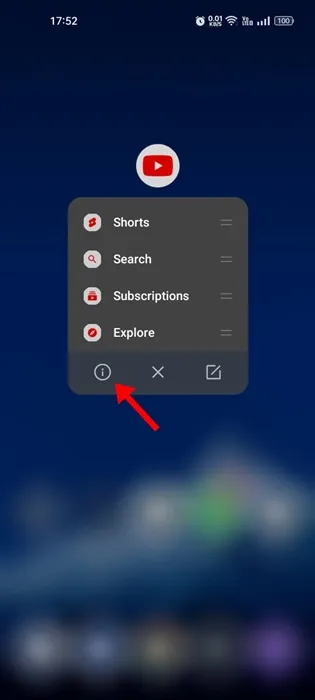
2. Tik op Machtigingen en zorg ervoor dat de machtigingen voor Audio, Foto’s en video’s en Opslag zijn ingeschakeld.
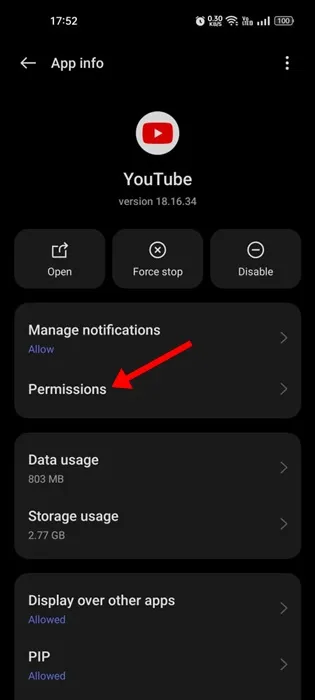
10. Installeer de YouTube-app opnieuw
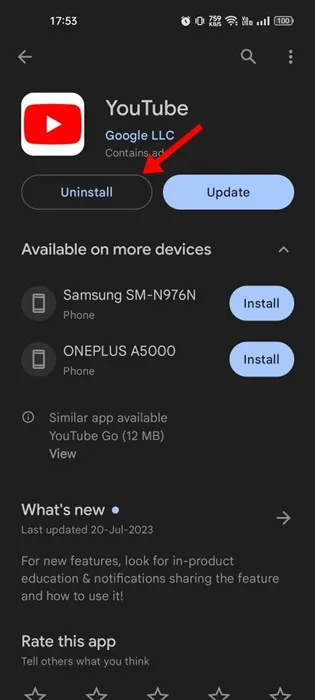
Als je nog steeds problemen ervaart nadat je alles hebt geprobeerd, overweeg dan om de YouTube-app opnieuw te installeren. Hiermee worden nieuwe app-bestanden gedownload, die aanhoudende problemen kunnen verhelpen. Tik hiervoor op het app-pictogram, kies Verwijderen en ga vervolgens naar de Google Play Store om de app opnieuw te installeren.
11. Installeer in afwachting zijnde Android-updates
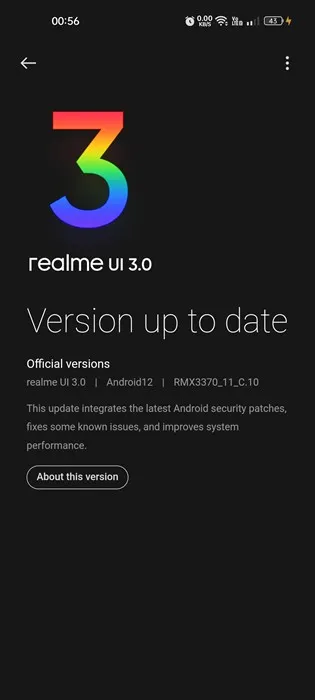
Incompatibiliteit tussen uw huidige Android-versie en de YouTube-app kan ook crashes veroorzaken. Om dit te verhelpen, controleert u op systeemupdates door naar Instellingen > Over apparaat > Systeemupdates te gaan. Download en installeer alle beschikbare updates en open vervolgens de YouTube-app opnieuw voor een mogelijke prestatieverbetering.
Regelmatig crashen tijdens het gebruik van de mobiele YouTube-app kan buitengewoon frustrerend zijn, vooral tijdens uw favoriete video’s. Door deze methoden voor probleemoplossing te volgen, kunt u echter effectief crashproblemen op Android-apparaten oplossen.


Geef een reactie